Windows8.1 WSHをタスクバーにピン留めしたい(代替案)
普段Windowsは使わないけど、wshが面白そうだったのでやってみた。
出来上がったスクリプトをタスクバーにピン留めしようと思ったら、なんとできないじゃん★
いろいろ調べたけど、やっぱりできないっぽいなぁ。
何だこの仕様は・・・これじゃ使い辛すぎる!!
で、いろいろやってみて、代替案としてこんなテクニックになりました。
※「だいがえ」って読んでもいいってなんだよ!気持ち悪いな~。時代ってやつですか・・・
新規に「SampleWSH」フォルダを作成 (名称は何でもいい)
そのフォルダにスクリプトのショートカットを作成する
スクリプトファイルを[ALT]キーを押しながら、ドラッグ&ドロップする
ショートカットを右クリック [プロパティ] | [アイコンの変更...] からアイコンを好きなものに変更
タスクバーを右クリックして、 [ツール バー] | [新規ツール バー...] から先ほどの「SampleWSH」フォルダを選択する
ツール バーにフォルダが入るので、そのツール バー右クリックして、[ボタン名の表示] [タイトルの表示] の両方のチェックを外す
タスクバーの[タスクバーを固定する]が外れているのでチェックする
出来上がりー!! ぱちぱちぱち・・・
まあ、本当のピン留めじゃないので、右クリックのメニューは違うものだけどね・・・
これでも、十分事足りるな・・・って思ったけどWindowsはほとんど使ってないな。Illustrator使う時ぐらいだ。
出来上がったスクリプトをタスクバーにピン留めしようと思ったら、なんとできないじゃん★
いろいろ調べたけど、やっぱりできないっぽいなぁ。
何だこの仕様は・・・これじゃ使い辛すぎる!!
で、いろいろやってみて、代替案としてこんなテクニックになりました。
※「だいがえ」って読んでもいいってなんだよ!気持ち悪いな~。時代ってやつですか・・・
新規に「SampleWSH」フォルダを作成 (名称は何でもいい)
そのフォルダにスクリプトのショートカットを作成する
スクリプトファイルを[ALT]キーを押しながら、ドラッグ&ドロップする
ショートカットを右クリック [プロパティ] | [アイコンの変更...] からアイコンを好きなものに変更
タスクバーを右クリックして、 [ツール バー] | [新規ツール バー...] から先ほどの「SampleWSH」フォルダを選択する
ツール バーにフォルダが入るので、そのツール バー右クリックして、[ボタン名の表示] [タイトルの表示] の両方のチェックを外す
タスクバーの[タスクバーを固定する]が外れているのでチェックする
出来上がりー!! ぱちぱちぱち・・・
まあ、本当のピン留めじゃないので、右クリックのメニューは違うものだけどね・・・
これでも、十分事足りるな・・・って思ったけどWindowsはほとんど使ってないな。Illustrator使う時ぐらいだ。
ふんどしの持ち主
- 私
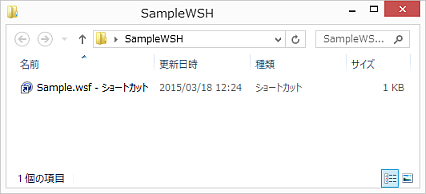






コメント
コメントを投稿